Windows10が新しいビルドを自動的にインストールしないようにする方法
ご存知かもしれませんが、Windows 10 TechnicalPreviewは自動的に更新されます。 スローリングとファストリングの更新設定があり、WindowsUpdateを介して新しいビルドを受け取る頻度を定義します。 Windows 10の更新リングで新しいビルドが利用可能になると、自動的にインストールされます。 特定のビルドを維持し、Windows 10が新しいビルドをインストールしないようにしたい場合は、インストールした現在のビルドを維持するのに役立つ簡単なヒントを共有したいと思います。
防ぐために Windows10が新しいビルドを自動的にインストールしないようにする、単純なレジストリの調整を適用する必要があります。
- 開ける レジストリエディタ.
- 次のレジストリキーに移動します。
HKEY_LOCAL_MACHINE \ SOFTWARE \ Microsoft \ WindowsSelfHost \ Applicability \ RecoveredFrom
RecoveredFromサブキーがない場合は、作成するだけです。
ヒント:を参照してください ワンクリックで目的のレジストリキーにジャンプする方法. - ここで、WindowsUpdateから入手できるビルド番号にちなんで名付けられた新しいDWORD値を作成します。 たとえば、Windows 10ビルド9926を実行していて、ビルド10041と10049を避けたい場合は、それぞれ10041と10049という名前の2つのDWORD値を作成する必要があります。 以下に示すように、これらの値を1に設定します。
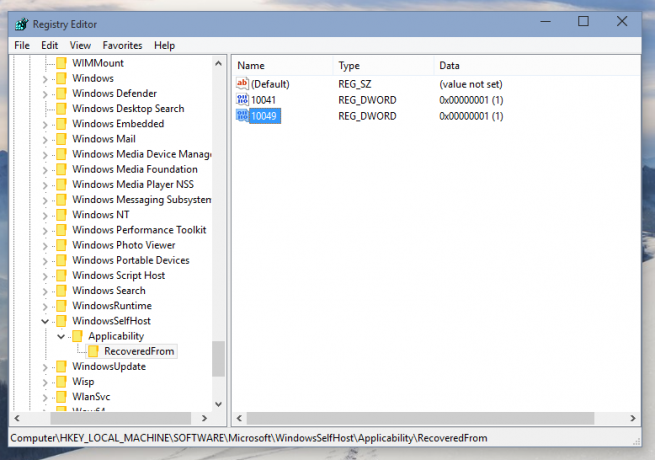
現在、Windows 10 TechnicalPreviewは指定されたビルドに更新されません。 後でWindows10テクニカルプレビューを更新する場合は、作成したレジストリ値を削除するだけです。 この調整用のサンプルレジストリファイルは、次の場所からダウンロードできます。レジストリファイルをダウンロード
それでおしまい。 この調整は、この記事の執筆時点で利用可能なすべてのWindows 10テクニカルプレビュービルドで機能しますが、将来的には機能しなくなる可能性があります。 滞在したビルドとその理由を教えてください。
